练习 - 使用 Microsoft Entra ID 注册应用程序
你已经准备好设置 Web 应用程序,以使用 Microsoft Entra ID 进行身份验证,并保护对所在公司员工的访问。 要启用身份验证,首先应向 Microsoft Entra ID 注册应用程序。
本单元将介绍如何向 Microsoft Entra ID 注册应用程序。
使用 Microsoft Entra ID 注册应用程序
注册应用程序时会在应用程序和标识提供者(本例中为 Microsoft Entra ID)之间建立信任关系。
按照以下步骤在 Azure 门户上注册应用程序:
登录到 Azure 门户。
如果有权访问多个租户,请在顶部菜单中使用“目录 + 订阅”筛选器选择要在其中注册应用程序的租户。
搜索并选择 Microsoft Entra ID。
在“管理”下,选择“应用注册”,然后选择“+ 新建注册”按钮。
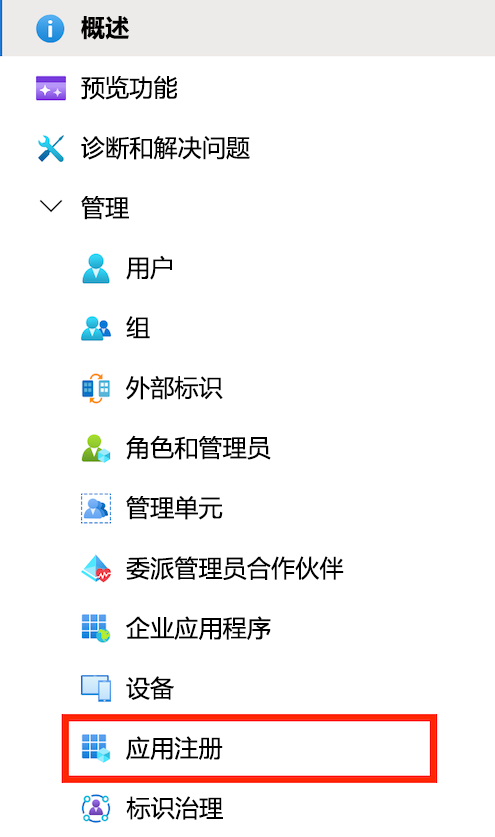

在出现的“注册应用程序”页面中,输入应用程序的注册信息:
在“名称”部分输入一个会显示给应用用户的有意义的应用程序名称,例如 。
java-servlet-webapp-authentication在“支持的帐户类型”下,选择一个选项。
- 对于本练习模块,请选择“仅限此组织目录中的帐户”,因为你要生成的应用程序仅供该组织租户(单一租户)中的用户使用。
在“重定向 URI”部分,选择组合框中的“Web”,然后输入 Web 应用程序的重定向 URI。 这是应用程序要在用户登录后处理身份验证响应的 URI。 对于本练习,请输入示例应用程序的以下重定向 URI:
http://localhost:8080/msal4j-servlet-graph/auth/redirect。
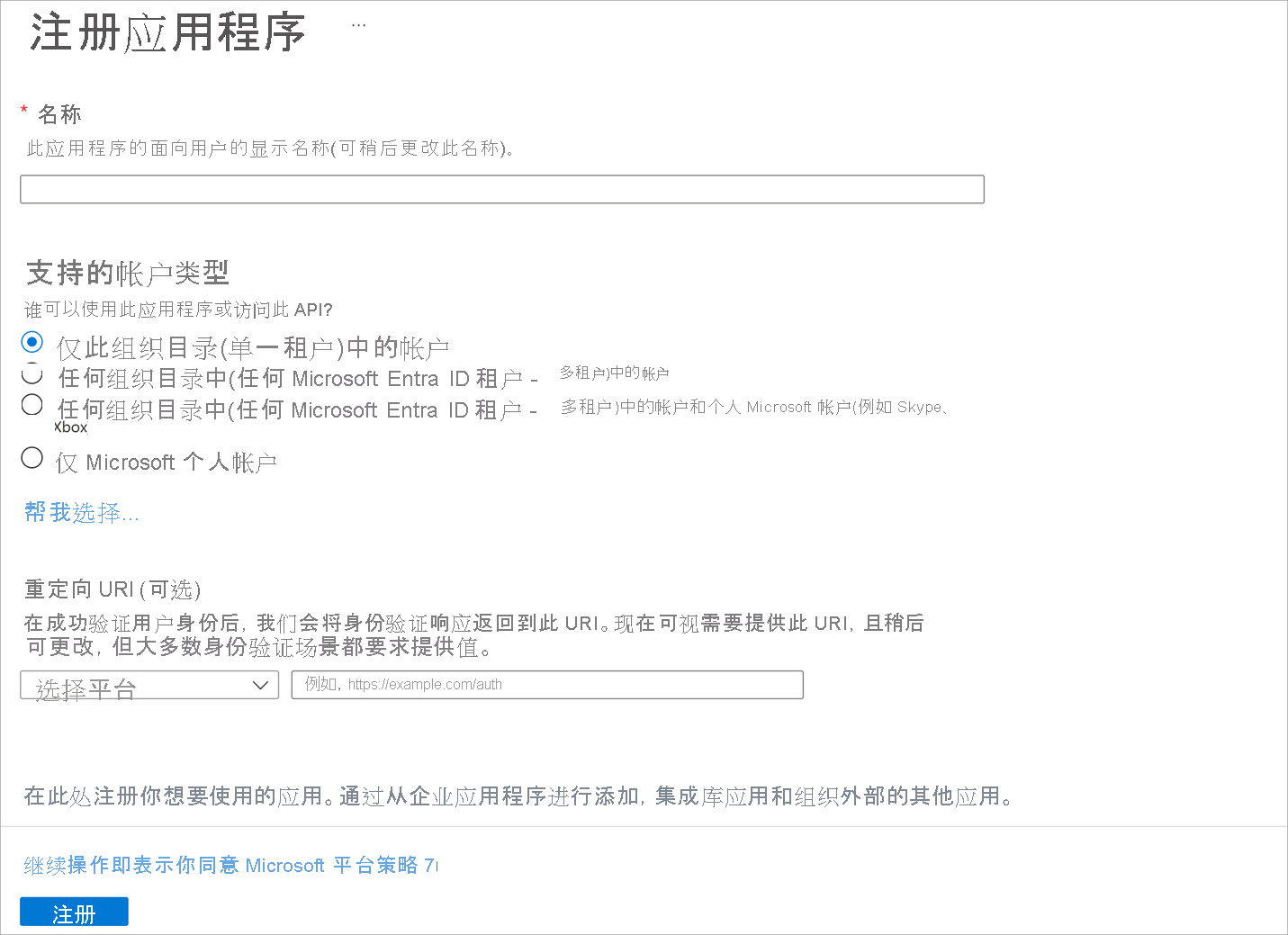
选择“注册”以创建应用程序。
在应用的注册界面中,找到并记下“应用程序(客户端) ID”。 稍后会在代码的应用程序配置文件中使用此值。
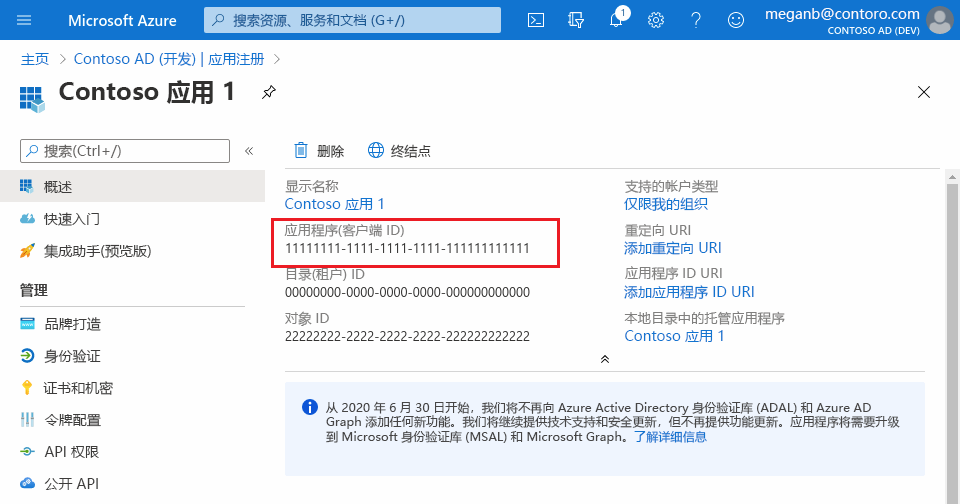
在应用注册屏幕中选择左侧的“证书和机密”边栏选项卡,打开用于生成机密和上传证书的页面。 在“客户端密码”部分中,选择“+ 新建客户端密码”按钮:
- 键入密钥说明(例如
app secret), - 根据安全考虑,选择一个可用的密钥期限。
- 选择“添加”按钮时,会显示生成的密钥值。 复制生成的值以备在后续步骤中使用。
- 稍后在代码配置文件中需要用到此密钥。 此密钥值将不会再次显示,并且无法通过任何其他方式检索,因此在导航到任何其他屏幕或窗格之前,请务必在 Azure 门户记下密钥。
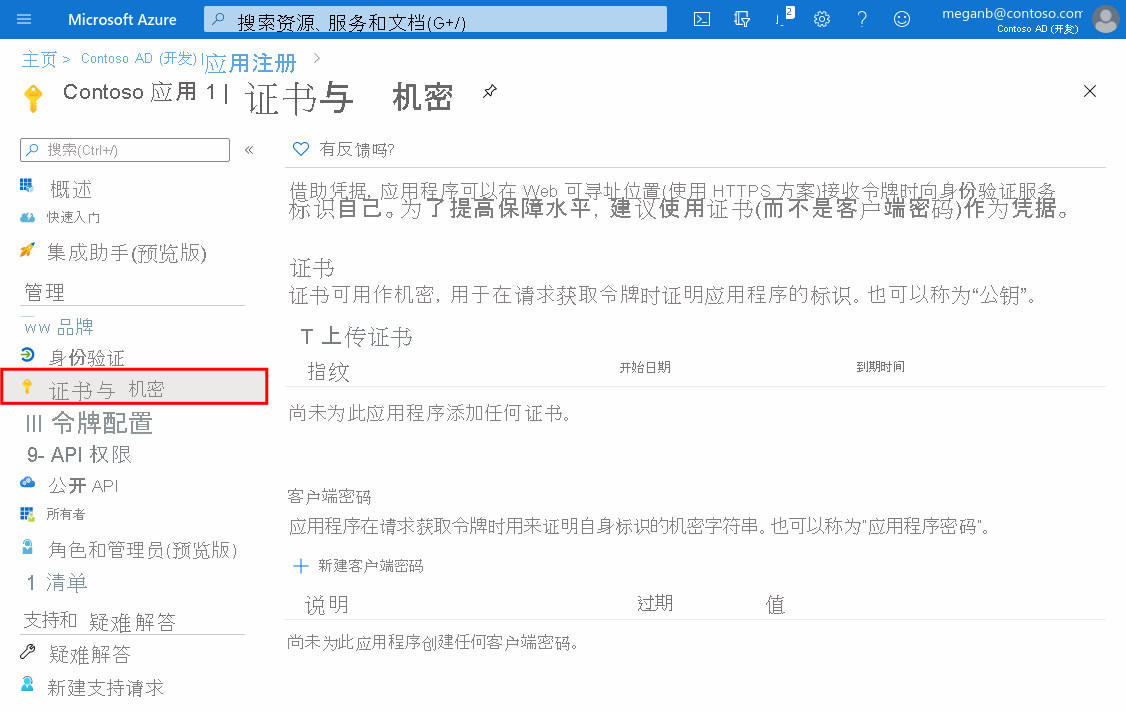
- 键入密钥说明(例如
现在,你已成功向 Microsoft Entra ID 注册 Web 应用程序。